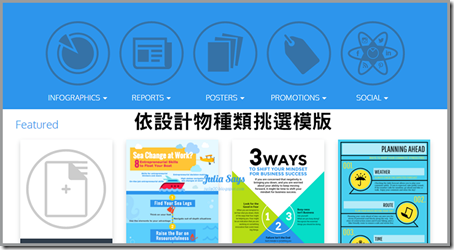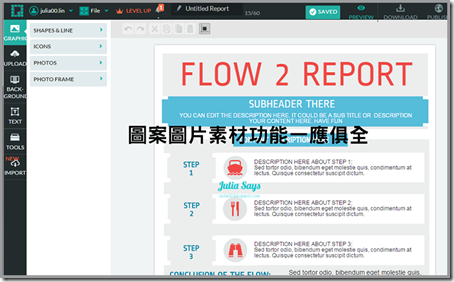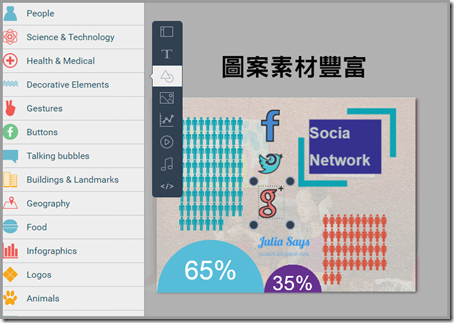昨天登入 Coursera 看 MoMA 的攝影課,順便看了相關主題其他課程,其中一堂是美國密西根州立大學開辦的《Design and Make Infographics》,我報名旁聽,教授內容淺顯易懂,即使我對 Infographics 的原理跟作法並不陌生,還是乖乖循著課程內容,聆聽老師系統介紹。
既然聊到 Infographics 話題,Julia 順便把寫過的文章做個總整理,提供大家運用線上工具製作視覺化圖表,豐富簡報設計力。
- Canva (https://www.canva.com/)
只要問到要推薦設計類數位工具,Julia 腦袋毫不猶豫會蹦出 Canva 這個網站,開發設計模版的腳步,始終未曾停歇,就算你不是設計專才,也可以充分利用圖案素材,做出媲美高手的圖表作品。
-費用: Free,企業版 $9.95/月
-好感度: ★★★★
☞ Julia 介紹文: Canva 喚醒你的設計魂: 夢寐以求的全方位設計圖庫
- Infogr.am (https://infogr.am/)
要是談到圖表種類,恐怕 Canva 難敵 Infogr.am 的專業度,輕而易舉將 Excel 單純數據表轉化為彩色圖表,唯獨設計元素這方面就比較弱,可以找 Canva 來互補加強。
-費用: Free,升級版 $19/月
-實用度: ★★★
☞ Julia 介紹文: 資訊圖表練功房 Infogr.am 包你學好絕招闖江湖
- Piktochart (http://piktochart.com/)
Piktochart 跟 Canva 有幾分相似,設計模版涵蓋簡報、報告、海報及長條型資訊圖表,提供基本款免費使用,看中意的版型標示 Level up,表示為付費版才享有的功能。
-費用: Free,升級版 $15/月
-好感度: ★★★
☞ Julia 介紹文: 資訊圖表神器 Piktochart 一出鞘,製作簡報海報所向披靡
- Easel.ly (http://www.easel.ly/)
資料庫納入上百種模版,拆分好幾個類別,有時間軸、履歷表、比較類、過程類、社群類...等,看了很想選用,但得付費才能使用,價格倒是平易近人,可惜設計元素陽春了點。
-費用: Free,升級版 $3/月
-好感度: ★★
☞ Julia 介紹文: 迷上 Easel.ly 設計資訊圖表,簡單明瞭 Venn 文氏圖手到擒來
- Venngage (https://venngage.com/)
Venngage 在模版分類劃分很清楚,每一種有少少的基本款可免費使用,複雜精緻型當然是屬於付費升級才有的服務。外表跟 Canva 長得相像,設計圖案元素較規規矩矩,不喜歡內容太花俏的人,應該會喜歡 Venngage 勝於 Canva,加上有 Interactive 功能,可置入 Youtube 影片、問卷調查、表格等媒體素材,讓 Venngage 也有不少愛好者情有獨鍾。
-費用: Free,升級版 $19/月
-好感度: ★★★
- Visme(http://www.visme.co/)
我曾在 2014 試用 Visme 一段時間,當時並沒有覺得 Visme 有何獨到之處,可能當時功能、介面仍感陽春吧。現在重新登入,發現 Visme 跟以前不一樣,多媒體素材的加入是一大特色,包括加入配樂、網頁嵌入碼、置入Youtube、Vimeo 影片,讓 Visme 更有互動特質。圖表素材算齊全,數據工具(Infograph Widgets)數量雖不多,只要適時放入簡報,頗有畫龍點睛的效果。
-費用: Free,標準版 $7/月,專業版 $16/月
-好感度: ★★★
一個主題明確的資訊圖表,表達清晰訊息,巧妙運用色彩,搭配設計元素,以圖表、標誌、插圖來展現 Infographics 特色,才是我們選用適合線上設計工具要考量的重點。文中 Julia 介紹這幾款數位工具各有千秋,各有所長,若以專業版來說,Canva 的 CP 值高,Visme 也不遑多讓,500多款模版更多選擇。要以目前試用免費版的心得,Julia 心中還是投 Canva 一票,主要是設計元素可帶來靈感,就算不套用模版,依舊能做出理想的圖表。可是,握有 Excel 數據的人,當然會找 Infogr.am,自動生成漂亮的圖表。
Venngage 和 Visme 這兩款我雖沒有寫試用專文,仍要列入這次介紹,主要特色在多媒體應用上,讓靜態設計多一種互動選擇,符合數位時代雲端管理與設計。
★ 感謝你喜歡這篇文章,轉載分享時請尊重作者著作權,註明出處及原文網址,我在 Google+ 和 Facebook 同步分享,歡迎留言交流!